Anche se Blackmagic Pocket Cinema Camera 4K non sostituirà la tua fotocamera preferita, può catturare immagini fisse per semplificare notevolmente il riferimento e lo scouting.
Fin dai tempi del T2i, ho scritto suggerimenti e prodotto tutorial video su come prendere una fotocamera realizzata principalmente per catturare immagini fisse e usarla per creare l'aspetto "cinematografico" nella sua modalità video. E ora, qui prendiamo una fotocamera tascabile che è stata realizzata per il cinema e vediamo come usarla per catturare immagini fisse (segnale Inception musica).
Questa nozione non è nuova. Nel 2009, due anni dopo l'uscita di RED ONE, la fotocamera ha catturato una foto di copertina di Megan Fox per Esquire rivista.
È interessante leggere la versione dell'esperienza delle riprese, poiché un decennio dopo sembra una reliquia perduta:
Il Pocket 4K è entrato nelle mani di nuovi utenti nelle ultime settimane e sempre più registi stanno cercando di ottenere il massimo dalla fotocamera. Sebbene la fotocamera ospiti solo un sensore da otto megapixel e non abbia le caratteristiche fotografiche tipiche di una fotocamera mirrorless/DSLR trasformata in pellicola, possiamo ottenere immagini fisse se necessario e la risoluzione 4K fornisce più che sufficiente per una rapida consultazione scatta.
Ci sono due modi per farlo.
Utilizzo del pulsante Still

Sul pannello superiore, situato accanto al pulsante di registrazione rosso, c'è un pulsante con l'icona della fotocamera, che usi per catturare un fermo immagine. Tuttavia, a differenza di un tipico pulsante di scatto, che catturerà le immagini continuamente fino a quando non sollevi il dito dal pulsante, questo acquisirà solo un'immagine fissa, quindi dovrai premere nuovamente il pulsante. Quando viene premuto, inizialmente non è evidente che potresti aver scattato una fotografia. Non viene emesso alcun suono di scatto digitale, nessun segnale acustico, né lo schermo lampeggia. Vedrai invece questa piccola icona della fotocamera apparire nella parte in alto a destra dello schermo LCD dopo aver premuto il pulsante di fermo della fotocamera.
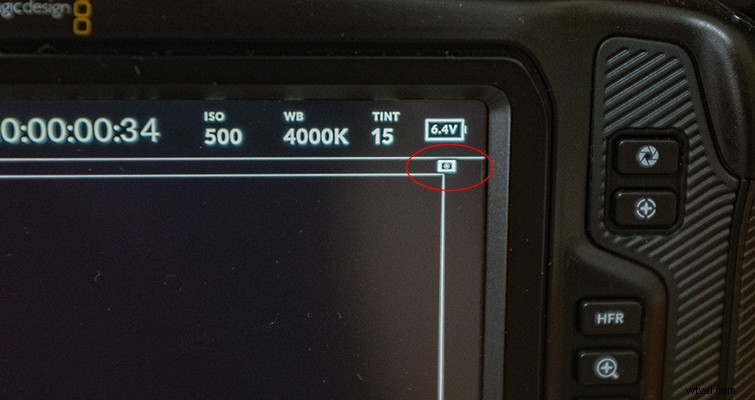
Non è così ovvio, ancor meno in condizioni luminose. A rendere le cose ancora più confuse - o forse più vantaggiose per coloro che non vogliono visualizzare le immagini fisse durante la navigazione delle loro riprese - è che quando si sfogliano i file multimediali sulla fotocamera tramite la funzione di riproduzione, non è possibile rivedere le foto. Ancora una volta, questa non è una fotocamera per foto, ma si spera che sia una caratteristica, considerando che abbiamo un pulsante per le foto. Anche se dovessimo accedere al sottosistema del menu per trovare una cartella separata di immagini fisse per rivedere i media, sarebbe meglio di niente.
Dopo aver premuto il pulsante delle foto, una foto (formattata con l'impostazione corrente della fotocamera) verrà salvata come un singolo fotogramma DNG in un nuovo sottomenu sulla scheda, giustamente intitolato "Foto". E, abilmente, le immagini fisse vengono rinominate con nuovi caratteri per evitare importazioni non necessarie quando stai solo cercando file video. Come con il GH5, ad esempio, se dovessi registrare video, sarebbe intitolato P1040598, e quindi se dovessi scattare una foto il secondo dopo, la foto sarebbe intitolata P1040599. Con il Pocket 4K, le foto continueranno a seguire le convenzioni di denominazione stabilite sul Pocket 4K, ma verranno inviate con S001 e così via.
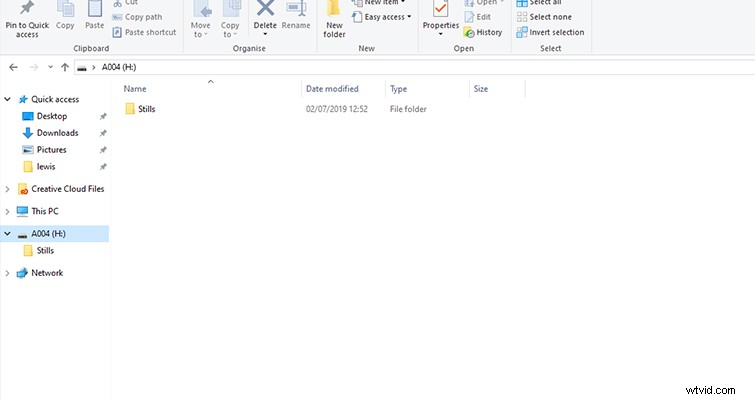
Un metodo alternativo, e quello che abbiamo ampiamente trattato in un precedente articolo per Resolve, è quello di acquisire un fotogramma 4K dal tuo NLE. È il metodo alla base del numero di copertina di Megan Fox ed è il metodo che ho usato per creare il poster qui sotto.
Tuttavia, sia che tu scelga di catturare un fermo immagine dalla fotocamera utilizzando il pulsante dedicato o da un frame grab, sei comunque limitato nel modo in cui acquisisci le fotografie. La fotocamera, per impostazione predefinita, è impostata sull'angolo dell'otturatore, l'impostazione dell'otturatore principale per le fotocamere cinematografiche.
Perché questo è un fattore così significativo? Bene, in genere la velocità dell'otturatore è l'impostazione principale che controlla per quanto tempo l'immagine è esposta alla luce e influenzerà il grado di sfocatura. Nel cinema, la leggera sfocatura che otteniamo da 24 fps con otturatore a 180 gradi è responsabile di ciò che molti chiamano "l'aspetto del film" ed è un punto fermo del modo in cui percepiamo le immagini cinematografiche. Il problema è che non è eccezionale per scattare fotografie, perché anche il minimo movimento risulterà in un'immagine sfocata.
Per regolare questo, possiamo accedere al menu di configurazione e cambiare la misurazione dell'otturatore dall'angolo dell'otturatore alla velocità dell'otturatore. Questo ci presenterà per cambiare la misurazione dell'otturatore in un'impostazione più familiare che si trova sulle DSLR. Ci consente di regolare la velocità dell'otturatore da 1/24 a 1/2000.
Se non vuoi continuare a passare da una misurazione all'altra dell'otturatore nella foga del momento, puoi seguire i passaggi seguenti per provare a neutralizzare qualsiasi sfocatura da movimento.
Vogliamo cambiare l'angolo dell'otturatore a 45 gradi, annullando la maggior parte della sfocatura da un soggetto in movimento (questo riguarda solo i fotogrammi catturati da un file video) e vogliamo aumentare l'FPS a 60. In tal modo, ci ci saranno più fotogrammi per ogni dato movimento, il che annullerà ulteriormente la sfocatura del movimento con l'angolo dell'otturatore di 45 gradi. Questo ti aiuterà a estrarre un fermo immagine dal tuo file video.

Sinceramente, questa fotocamera non è mai stata progettata per le foto e non dovresti trattarla come tale. Poiché i file vengono salvati su un fotogramma Cinema DNG, puoi esportare la foto per classificare rapidamente o per acquisire un fotogramma di riferimento durante lo scouting senza il peso di un file video di grandi dimensioni. Non elencare ancora la tua fotocamera su eBay:è ancora utilizzabile.
